win10没有hyper-v怎么办 win10电脑中没有hyper-v如何解决
hyper-v是虚拟机功能,能够用它来创建或测试多个操作系统等,一般在电脑中都自带有hyper-v,将其开启就可以了,但是有部分小伙伴升级到win10系统之后,却发现没有hyper-v,不知道该怎么办,带着这个问题,接下来就给大家分享一下win10电脑中没有hyper-v的解决方法。
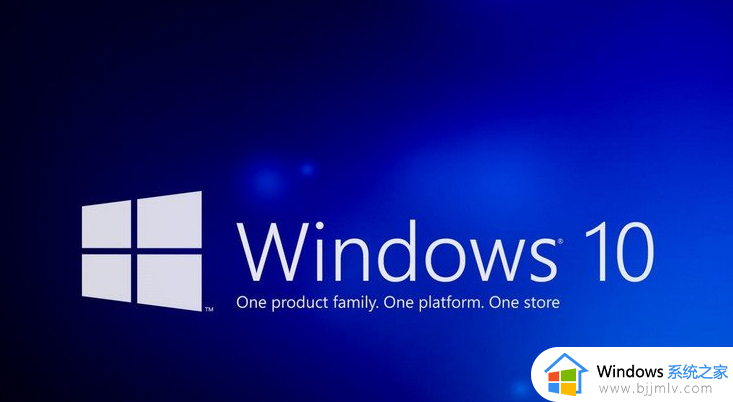
方法如下:
1、首先打开控制面板,选择: 程序。
2、选择: 启用或关闭Windows功能。
3、点击Hyper-V进行关闭或打开
二、如果没有发现Hyper-V,解决办法如下
1、在Win10搜索框,搜索PowerShell。
2、打开 Windows PowerShell,输入 systeminfo 命令。
能够看到出现了很多处理器的信息,最末尾有个 Hyper-V 要求,如果四个全为 “是”,则表示支持 Hyper-V 功能。
3、桌面新建一个记事本文件,将它的后缀改成cmd或bat,复制下面的代码
pushd "%~dp0"
dir /b %SystemRoot%\servicing\Packages\*Hyper-V*.mum >hyper-v.txt
for /f %%i in ('findstr /i . hyper-v.txt 2^>nul') do dism /online /norestart /add-package:"%SystemRoot%\servicing\Packages\%%i"
del hyper-v.txt
Dism /online /enable-feature /featurename:Microsoft-Hyper-V-All /LimitAccess /ALL
4、然后,右键选择:以管理员身份运行。代码执行结束后,重启电脑就可以了。
以上给大家介绍的就是win10没有hyper-v的详细解决方法,有遇到一样情况的话,可以学习上述方法步骤来进行解决吧。
win10没有hyper-v怎么办 win10电脑中没有hyper-v如何解决相关教程
- win10家庭版没有hyperv选项怎么办 win10电脑上找不到hyper-v如何解决
- win10没有记事本怎么办 win10电脑没有自带记事本如何解决
- win10没有蓝牙怎么办 win10电脑蓝牙突然没有了如何解决
- win10电脑没有wifi选项怎么办 win10电脑没有wifi功能解决方法
- windows10没有ie浏览器怎么办 win10电脑上没有ie浏览器如何解决
- win10安全中心点击没有反应怎么办 如何解决win10安全中心点击没有反应
- 为什么我的win10没有安全中心 win10系统没有安全中心怎么办
- win10操作中心没有蓝牙图标怎么办 win10操作中心粒没有蓝牙如何解决
- win10专业版没有安全中心这个软件怎么办 win10系统没有安全中心如何解决
- win10没有睡眠怎么办 win10睡眠没有了如何解决
- win10如何看是否激活成功?怎么看win10是否激活状态
- win10怎么调语言设置 win10语言设置教程
- win10如何开启数据执行保护模式 win10怎么打开数据执行保护功能
- windows10怎么改文件属性 win10如何修改文件属性
- win10网络适配器驱动未检测到怎么办 win10未检测网络适配器的驱动程序处理方法
- win10的快速启动关闭设置方法 win10系统的快速启动怎么关闭
热门推荐
win10系统教程推荐
- 1 windows10怎么改名字 如何更改Windows10用户名
- 2 win10如何扩大c盘容量 win10怎么扩大c盘空间
- 3 windows10怎么改壁纸 更改win10桌面背景的步骤
- 4 win10显示扬声器未接入设备怎么办 win10电脑显示扬声器未接入处理方法
- 5 win10新建文件夹不见了怎么办 win10系统新建文件夹没有处理方法
- 6 windows10怎么不让电脑锁屏 win10系统如何彻底关掉自动锁屏
- 7 win10无线投屏搜索不到电视怎么办 win10无线投屏搜索不到电视如何处理
- 8 win10怎么备份磁盘的所有东西?win10如何备份磁盘文件数据
- 9 win10怎么把麦克风声音调大 win10如何把麦克风音量调大
- 10 win10看硬盘信息怎么查询 win10在哪里看硬盘信息
win10系统推荐